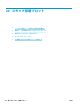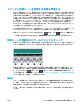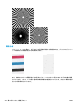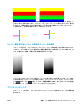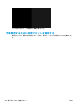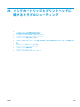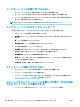HP DesignJet T2500 Multifunctional Printer Series-User's Guide
プリンタと診断シートを印刷する用紙を準備する
プリンタの電源をオンにして、操作できるようになるまで待ちます。診断プロットを印刷する用紙を
選択します(診断プロットを大切に保存すれば、今後いつでも再利用できます)。診断プロットは、光
沢紙に印刷するのが最適です。プリンタを主にフォト原稿(ポスター、光沢紙に印刷された写真など)
のスキャンまたはコピーに使用する場合には、光沢紙の使用を強く推奨します。プリンタを主にマッ
ト原稿のスキャンまたはコピーに使用する場合は、診断プロットの印刷にマットの白紙を使用できま
す。再生紙やトレーシングペーパーを使って、このプロットを印刷しないでください。診断プロット
のサイズは、610 × 914mm (24 × 36 インチ)です。914mm (36 インチ)の横置きのロール紙または
610mm (24 インチ)の縦置きのロール紙に印刷できます。また、少なくとも 610 × 914mm (24 × 36 イン
チ)の単独のカット紙を使用することもできます。
正しい用紙が取り付けられたら、この用紙がカラー キャリブレーションを許可している場合は、プリ
ンタのカラー キャリブレーションを実行することをお勧めします (『製品の使い方』を参照)。
診断プロットはフロントパネルから印刷できます。 を押し、次に を押して、[印刷メニュ
ー] - [スキャナ IQ プロット] または [イメージ品質の保守] - [スキャナ IQ プロット] を選択します。
診断シートを印刷中のエラーのビジュアル チェック
診断プロットが印刷されたら、最初の手順は、それに含まれるすべてのパターンが正しく印刷されて
いることを確認することです。正しく印刷された場合、診断プロットは次のように見えるはずです。
印刷された診断プロットに現れる可能性のある最も一般的な問題の一部を以下に説明します。これ
らの問題が見つかった場合は、推奨される回復手順に従う必要があります。この手順を実行するに
は、フロントパネルで を押し、次に を押して、[イメージ品質の保守] を選択します。プ
リンタが診断され、正しく機能していたら、233 ページのプリンタと診断シートを印刷する用紙を準
備するの説明に従って診断シートを再印刷できます。
解像度
パターン 7 を確認すると、取り付けられた用紙にプリンタの解像度の問題が見られる場合がありま
す。通常、このテストはプリンタの問題を示すのではなく、用紙の不具合を示しますが、要求された
品質で診断シートを印刷するのが最適でない場合があります。
以下は、一番上がすべて問題なく行われた場合の例で、その下 2 つは不具合が生じた場合の例を示し
ています。
JAWW
プリンタと診断シートを印刷する用紙を準備する
233